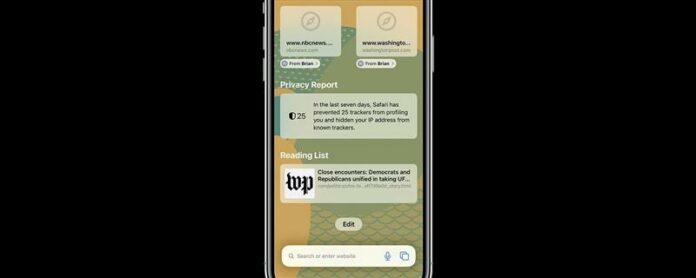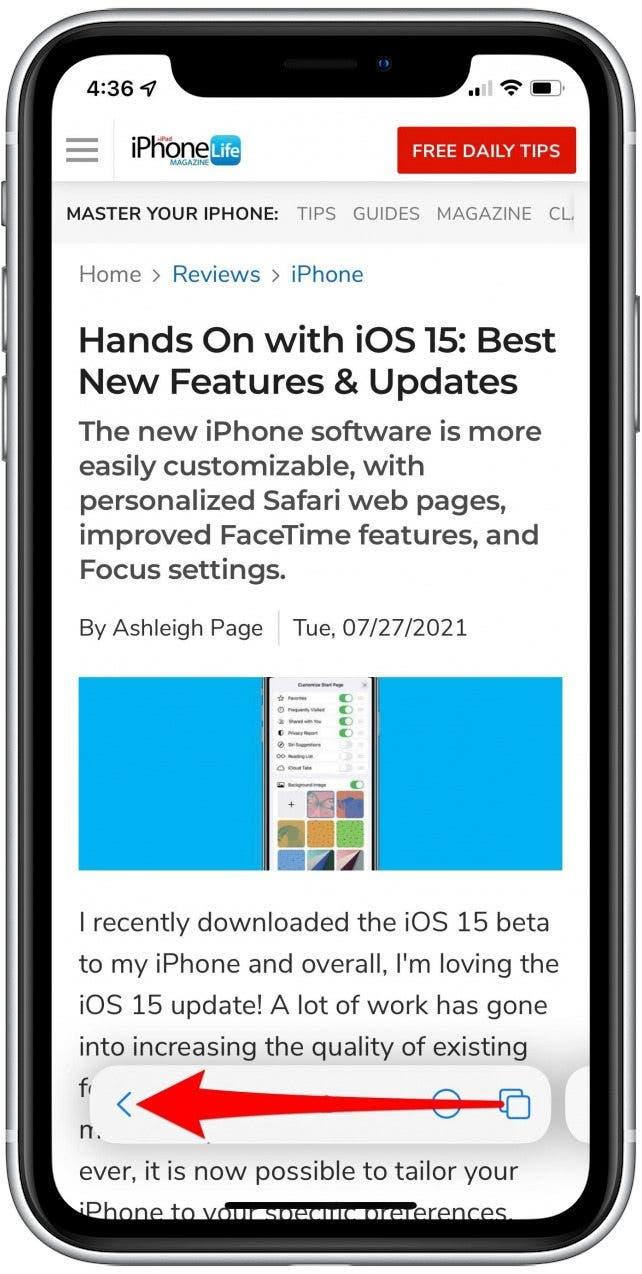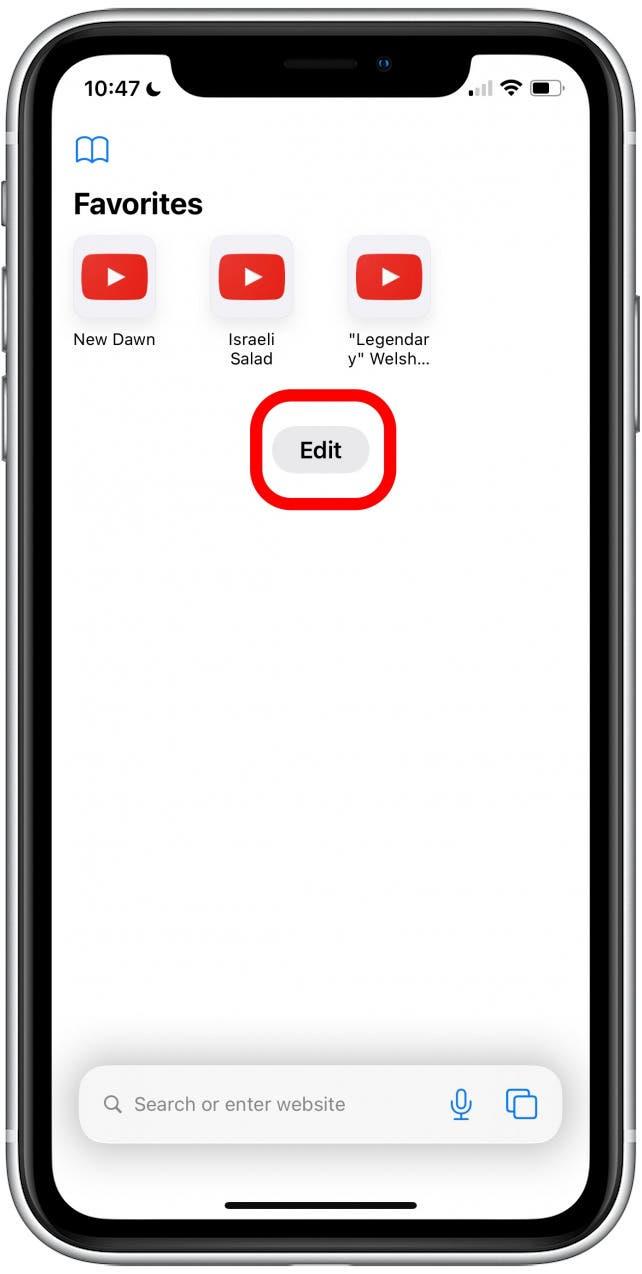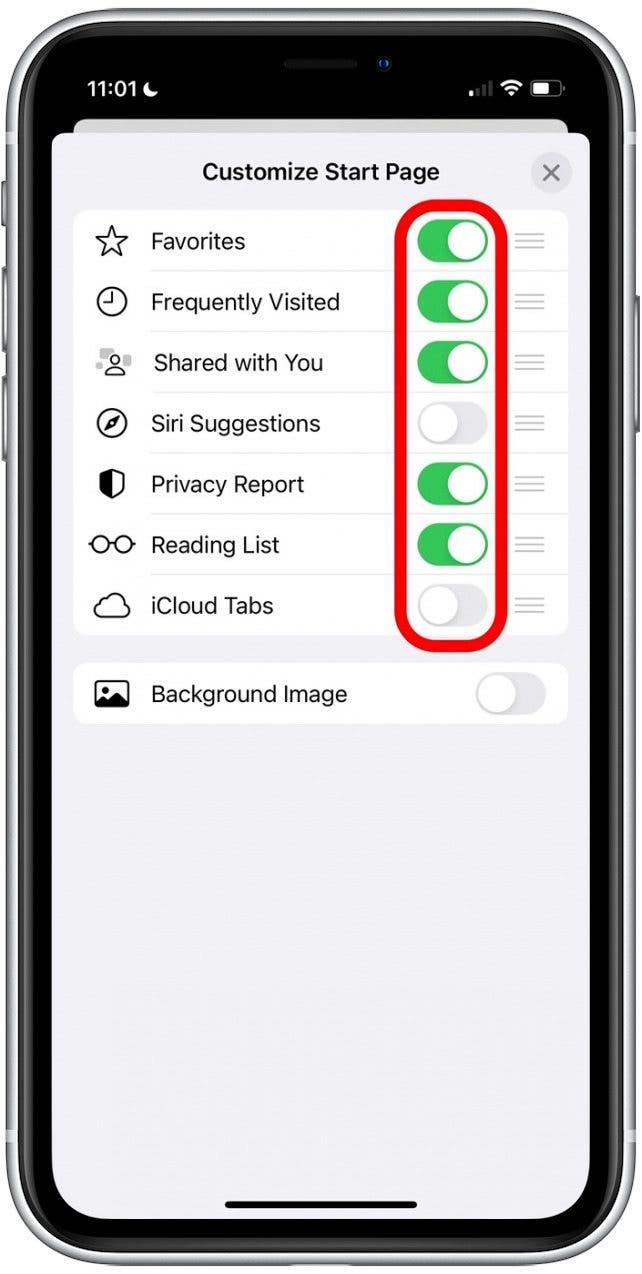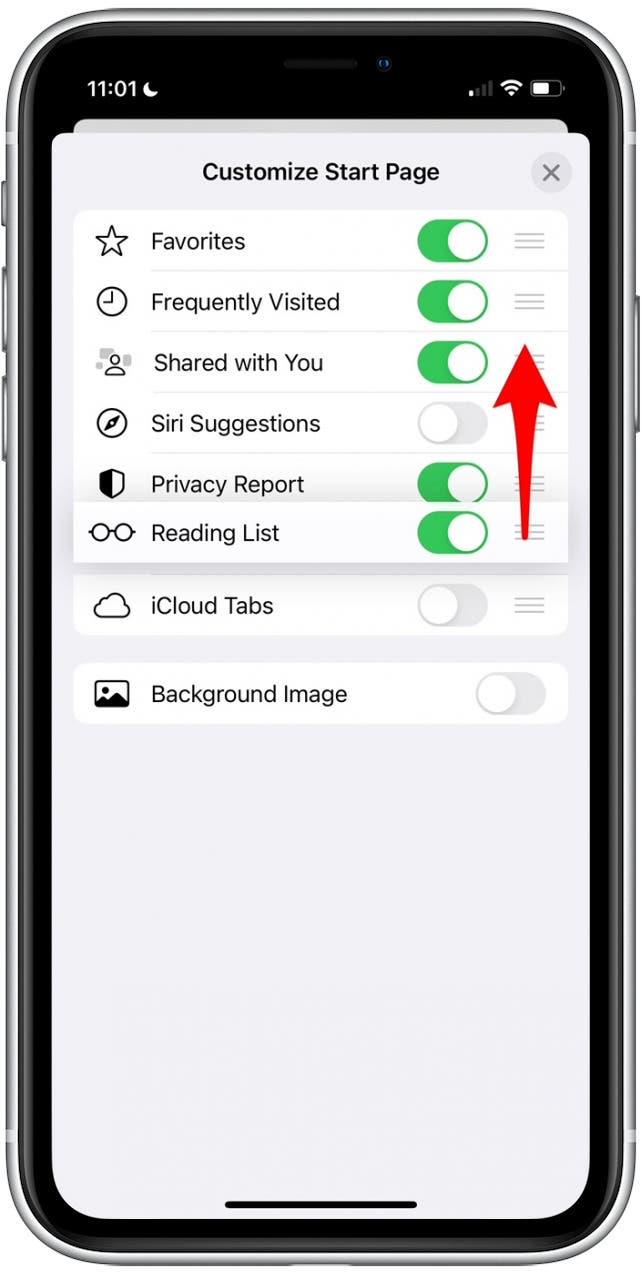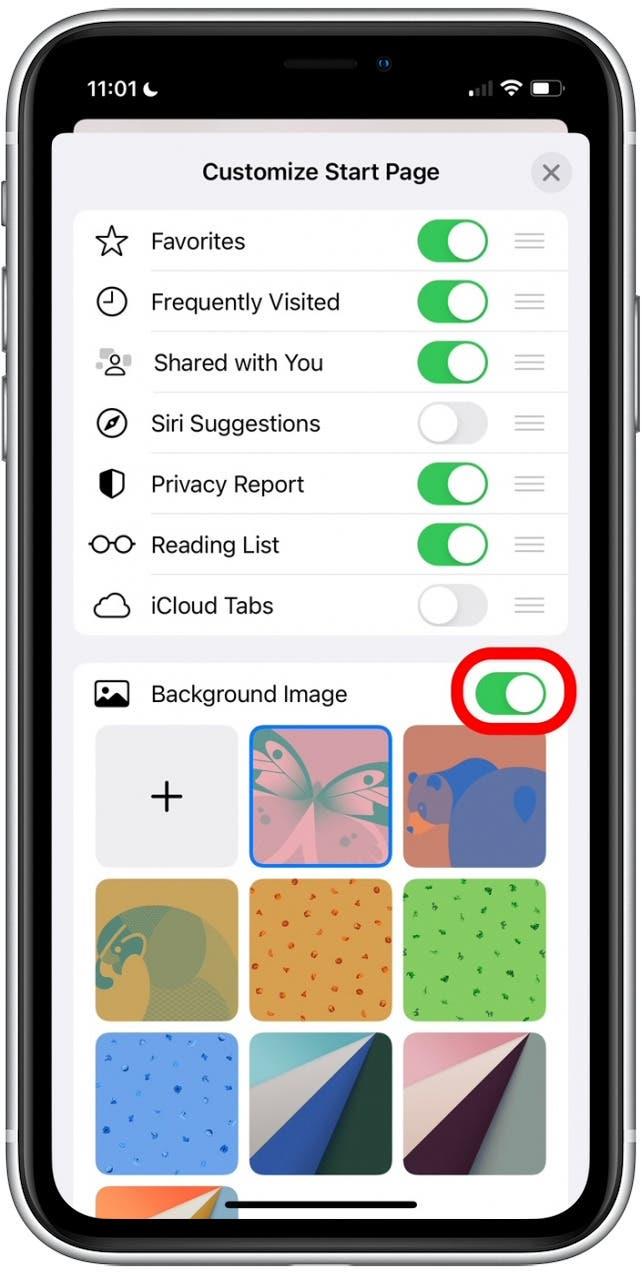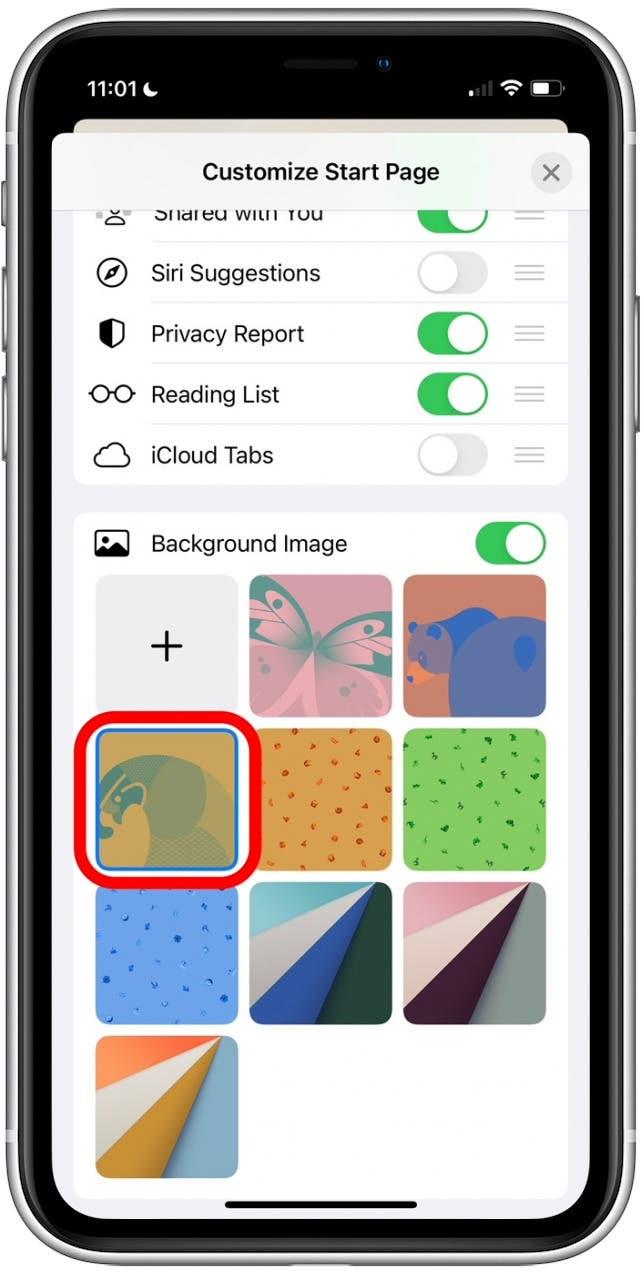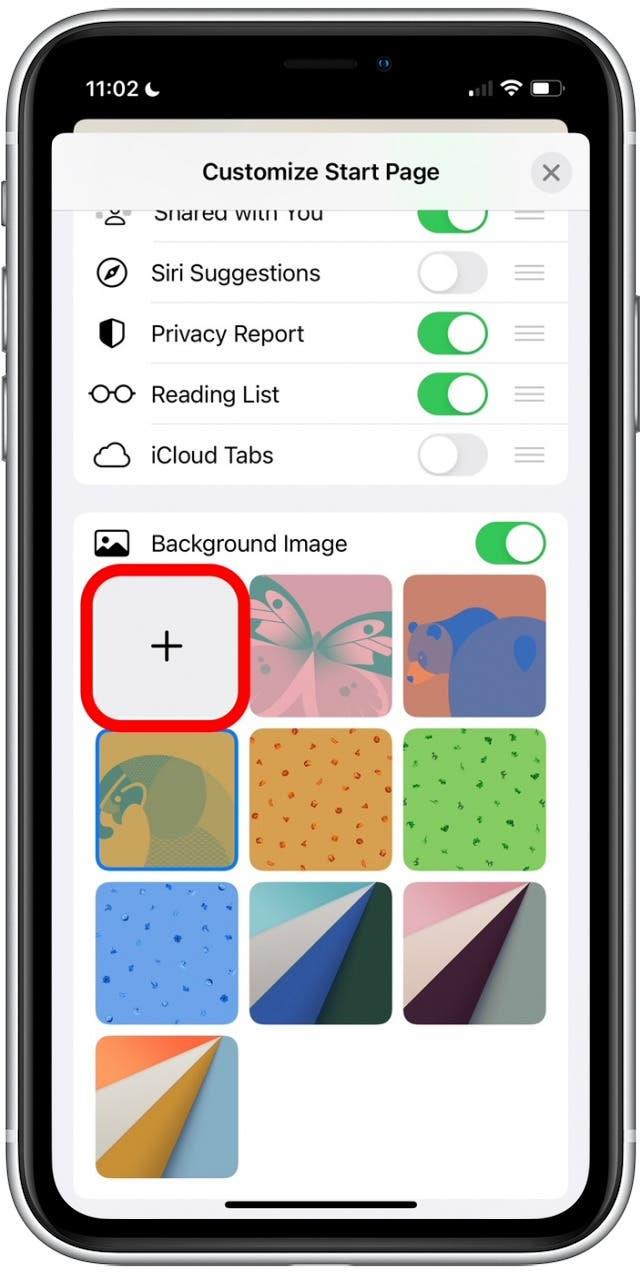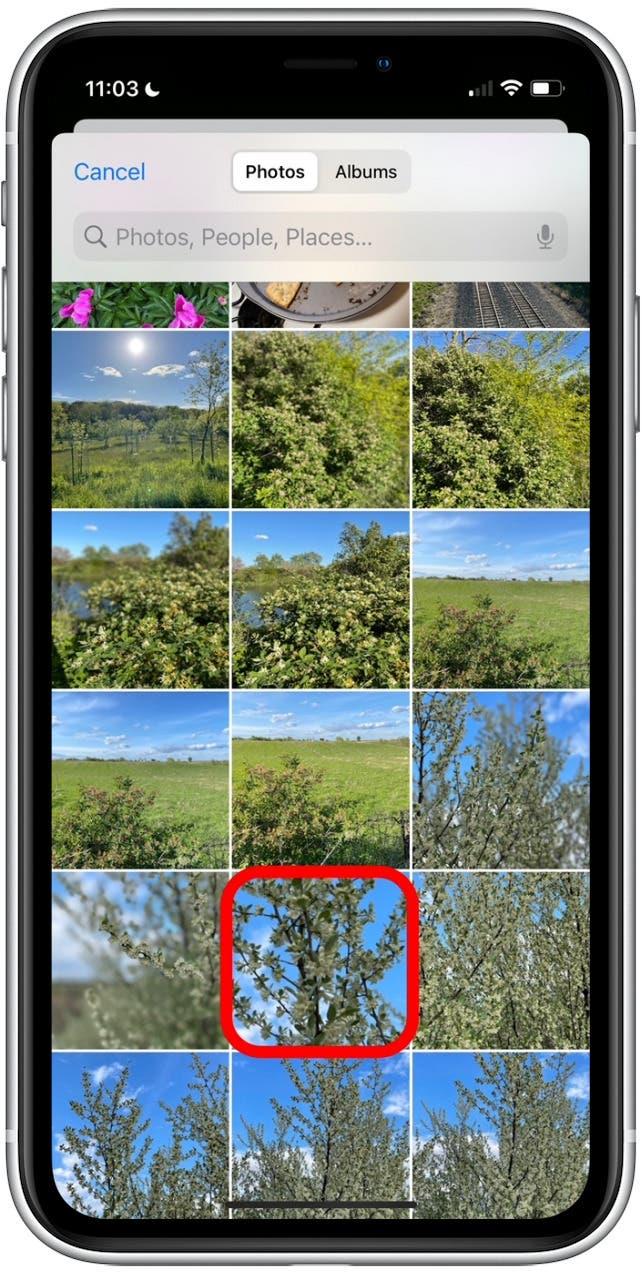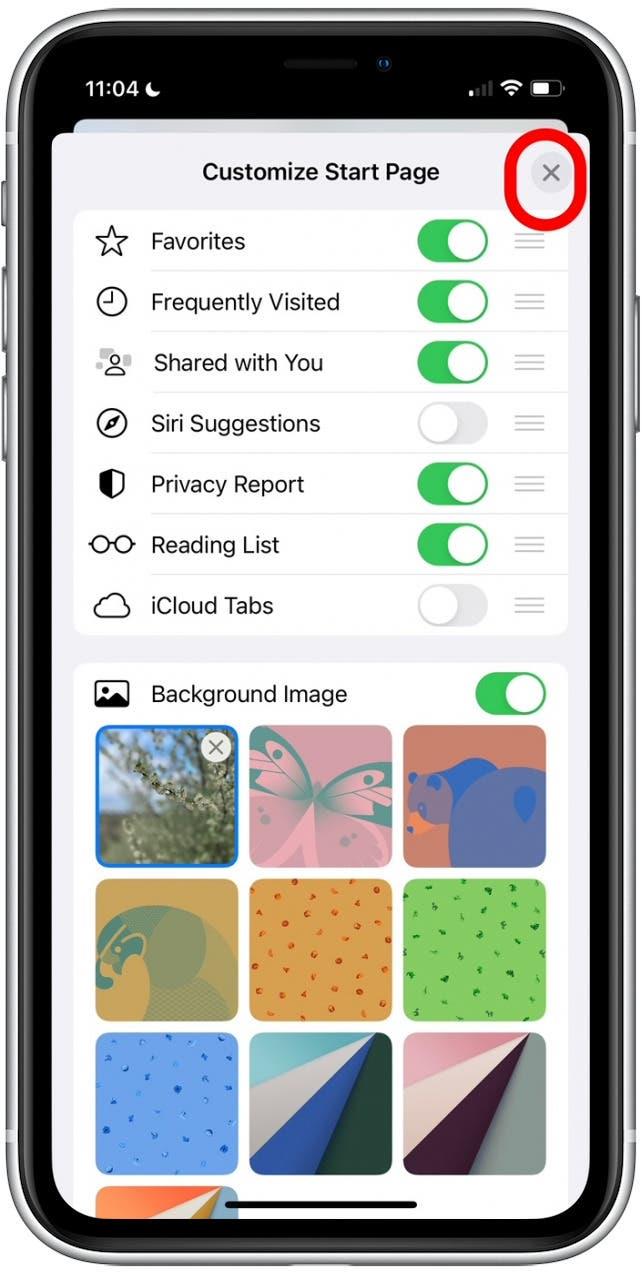Du kan nå tilpasse Safari Start -siden (også kalt en Safari -hjemmeside) for å vise innholdet du er mest interessert i. På den måten når du åpner Safari, kan du få tilgang til bokmerket sider og delte filer med et enkelt trykk på skjermen. Vi viser deg hvordan!
Hvorfor du vil elske dette tipset
- Vis enkelt bokmerkene, delte filer og personvernrapporter du er mest interessert i.
- Organiser safari -hjemmesiden din for å passe best for dine nettleserpreferanser.
Hvordan tilpasse Safari -hjemmesiden
Bruk trinnene nedenfor for å lære hvordan du kan tilpasse safari -bakgrunnsbildet og innholdet som vises på din tilpassede Safari -hjemmeside. For å se flere iOS -tips og triks, sjekk ut våre gratis TIP OF DAGEN Nyhetsbrev!
- Åpne Safari .
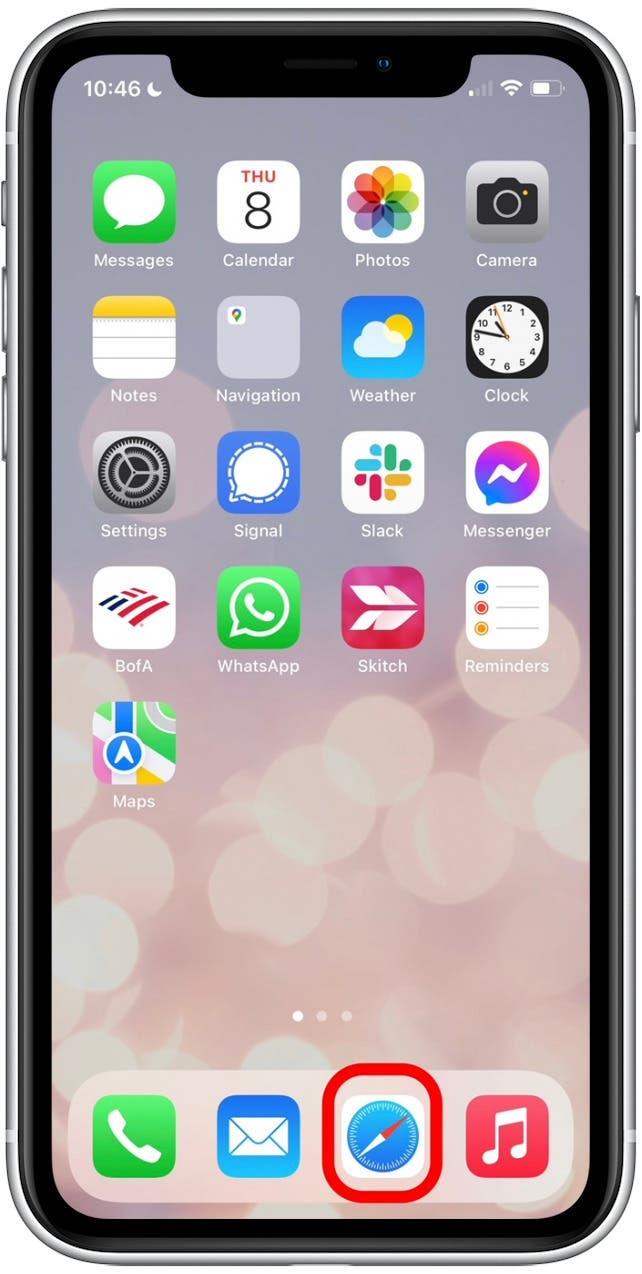
- Hvis du ikke allerede er på en blank safari -hjemmeside, sveip til venstre på nettleserlinjen (for å bla helt til høyre) til du åpner en ny blank fane.

- Bla til bunnen av den nye blanke fanen om nødvendig og trykk på rediger .

- Trykk på hver veksling for å vise det relaterte innholdet på hjemmesiden til Safari.

- For å endre rekkefølgen på seksjonene, trykk og dra tre linjerikonet og flytt hver seksjon høyere eller lavere.

- Hvis du vil angi en safari bakgrunnsbakgrunn, trykker du på bakgrunnsbildet veksling hvis det ikke allerede er aktivert.

- Trykk for å velge et av standard bakgrunnsbilder.

- Hvis du vil angi et av bildene dine som en tilpasset bakgrunn, trykker du på pluss -ikonet.

- Velg et bilde fra bildebiblioteket ditt ved å tappe på det.

- Når du er ferdig med å justere de tilpassede innstillingene, trykker du på x-ikonet øvre høyre hjørne for å gå tilbake til Safari-hjemmesiden.

Den gode nyheten er at innstillinger for tilpassede hjemmeside også kan deles på tvers av Apple -enheter, så lenge disse enhetene er signert i samme Apple -ID og har iCloud aktivert for Safari.